电脑在使用过程中,偶尔会出现硬件设备无法正常工作的情况,并在设备管理器中提示“windows已将此设备停止(代码43)”。此类问题常见于usb设备、显卡、网卡等硬件,严重影响设备的正常使用。本文将深入分析代码43错误的成因,并提供多种实用的解决方法,帮助您快速恢复设备功能。

该错误表明系统检测到设备异常并主动停止其运行。可能的原因包括:
1、驱动程序异常:驱动损坏、版本过旧或与系统不兼容,容易引发设备运行失败,进而触发代码43。
2、硬件本身损坏:如显卡芯片故障、USB接口物理损伤等,会导致系统无法识别或正常调用设备。
3、电源管理干扰:系统节能设置可能会自动关闭某些设备,造成其被禁用或报错。
4、连接接触不良:外接设备插接不牢或接口氧化,可能导致通信中断,从而出现代码43提示。
5、系统更新引发冲突:部分Windows更新可能更改驱动支持机制,导致原有设备驱动失效。
6、BIOS/固件版本过低:旧版BIOS可能缺乏对新硬件的支持,造成兼容性问题。
驱动问题是引发代码43的常见因素。可借助“驱动人生”这类专业工具自动诊断并修复驱动问题,操作步骤如下:
1、点击下载并安装“驱动人生”,打开后进入“驱动管理”界面,点击“立即扫描”;
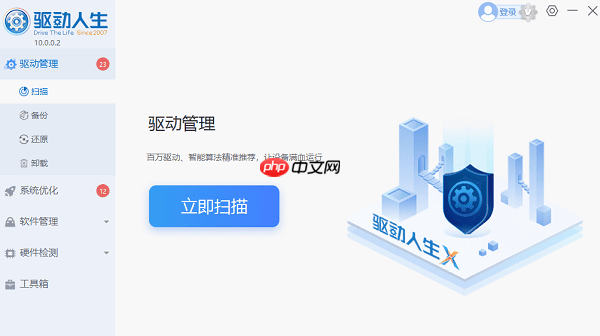
2、软件将自动检测存在问题的驱动,并列出可更新项,选择对应驱动进行升级即可完成修复;
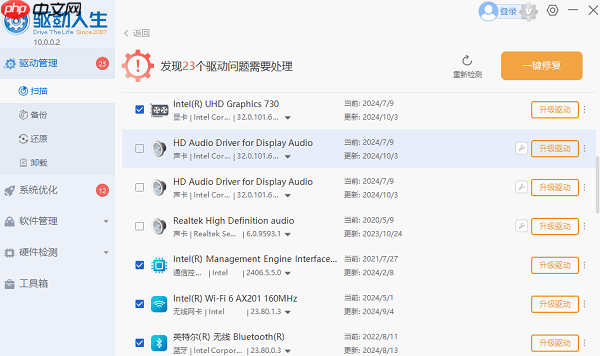
部分代码43错误为临时性系统异常所致。重启计算机可重新初始化硬件和驱动,问题可能随之消失。
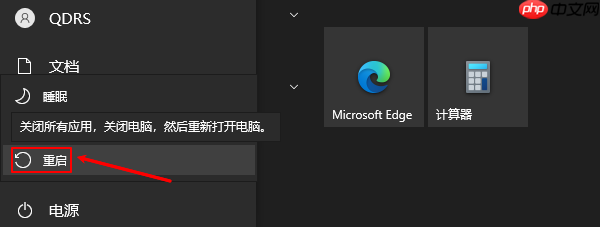
系统为节省电量自动关闭设备,可能导致代码43。建议关闭相关设置:
1、打开设备管理器,找到目标设备(如“通用串行总线控制器”)。
2、右键选择“属性”,切换至“电源管理”选项卡。
3、取消勾选“允许计算机关闭此设备以节约电源”。
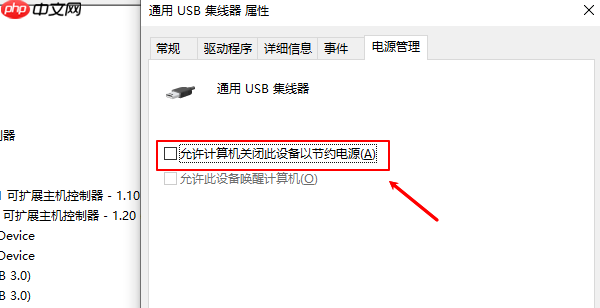
4、确认设置后重启电脑。
对于显卡、内存等内部组件,接触不良也可能引发代码43:
1、关闭电脑并拔掉电源线。
2、打开机箱,重新拔插显卡、内存条等部件。
3、使用软刷清理插槽灰尘,确保金手指接触良好。

4、装好机箱后开机,查看问题是否解决。
若问题涉及主板集成设备或高性能硬件,可尝试更新BIOS:

1、访问设备制造商官网,查找适用于您型号的最新BIOS或固件版本。
2、严格按照官方说明进行升级(注意:操作不当可能导致系统无法启动)。
3、更新完成后重启电脑,检查设备状态。
若为外接设备(如U盘、移动硬盘、外接显卡),建议在另一台电脑上测试:
以上就是设备有问题windows已将其停止代码43 原因及解决指南的详细内容,更多请关注php中文网其它相关文章!

Windows激活工具是正版认证的激活工具,永久激活,一键解决windows许可证即将过期。可激活win7系统、win8.1系统、win10系统、win11系统。下载后先看完视频激活教程,再进行操作,100%激活成功。

Copyright 2014-2025 https://www.php.cn/ All Rights Reserved | php.cn | 湘ICP备2023035733号